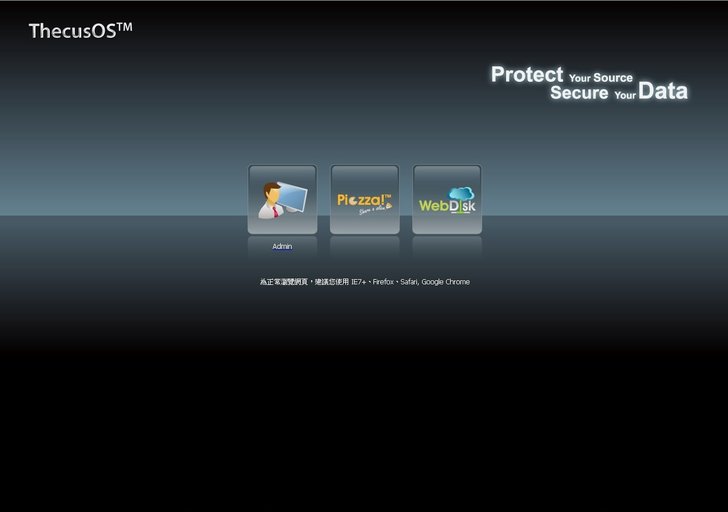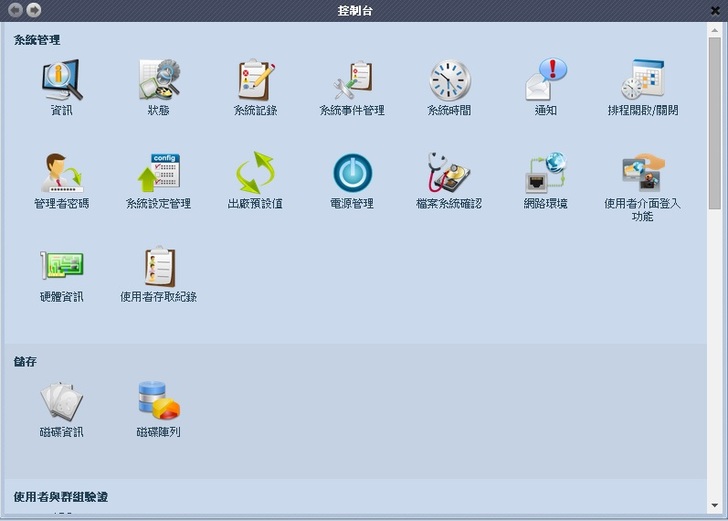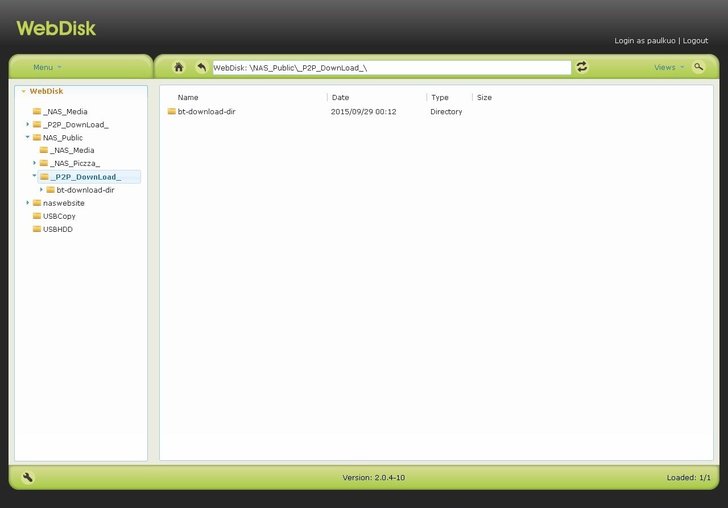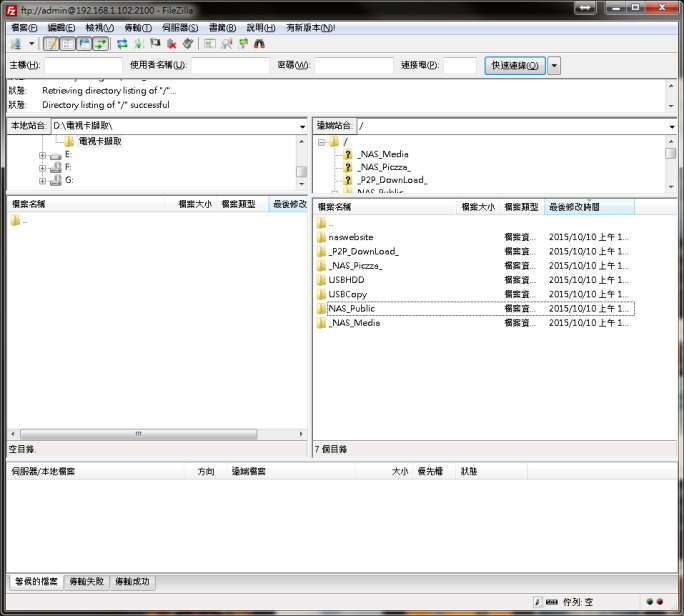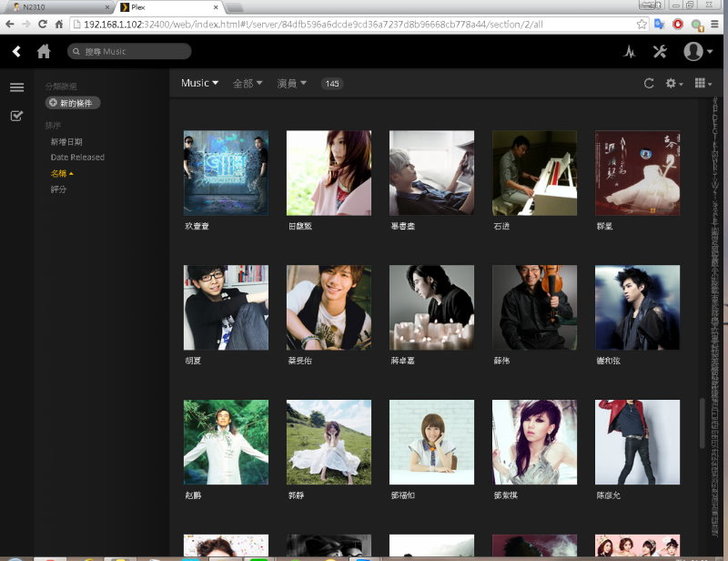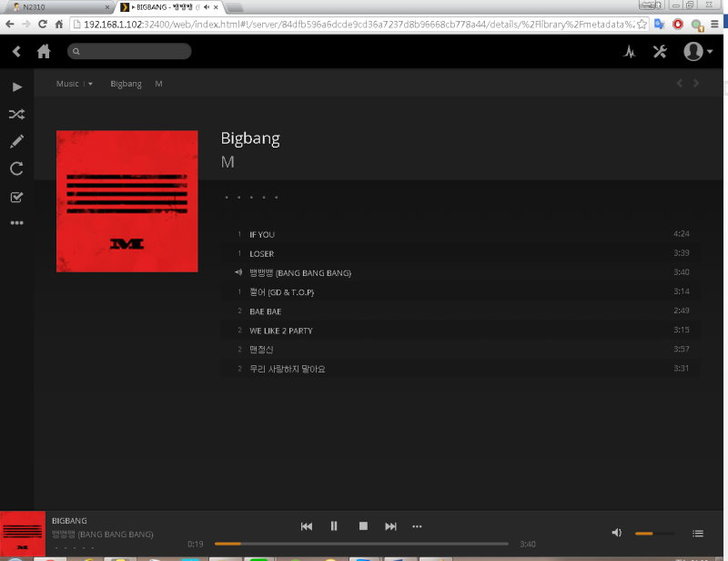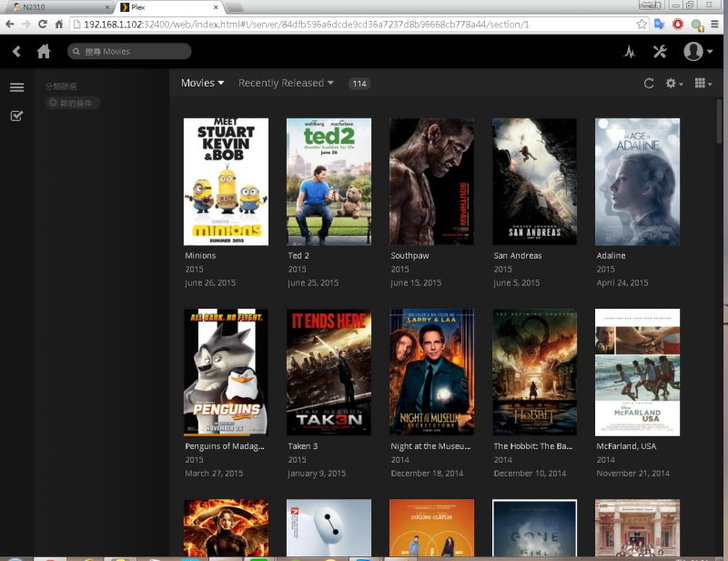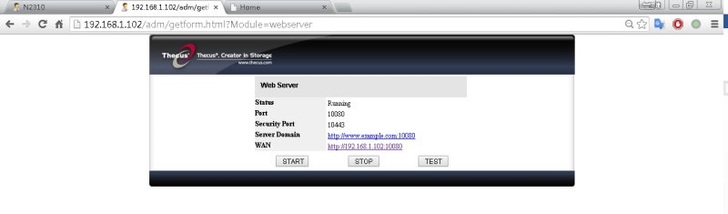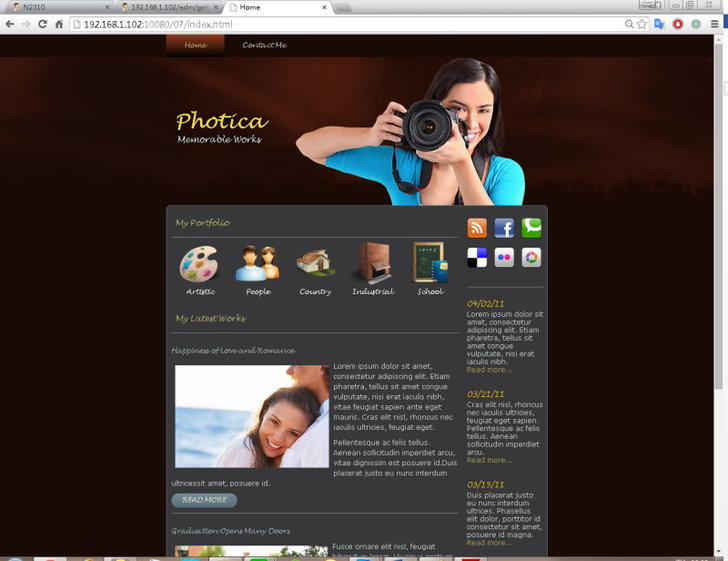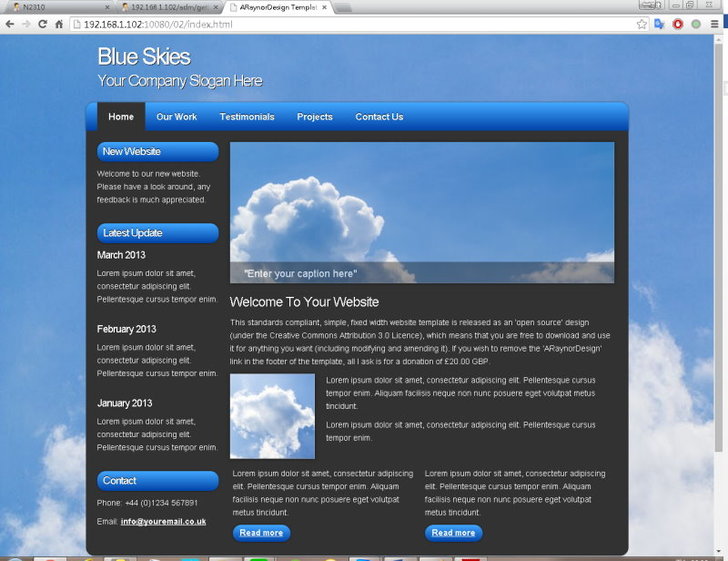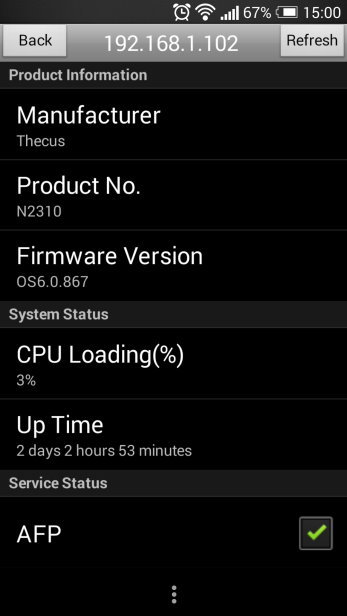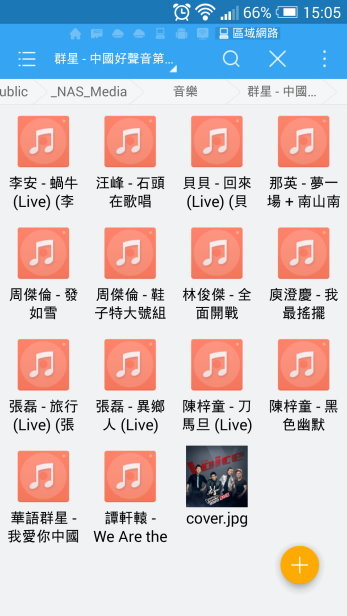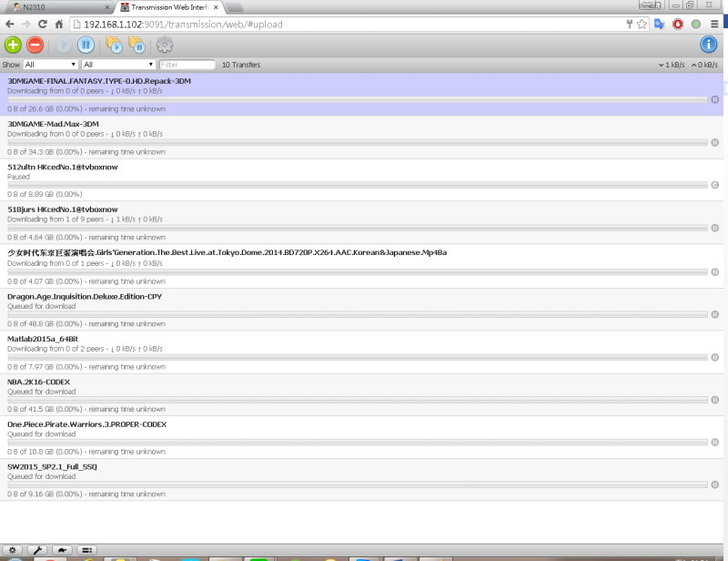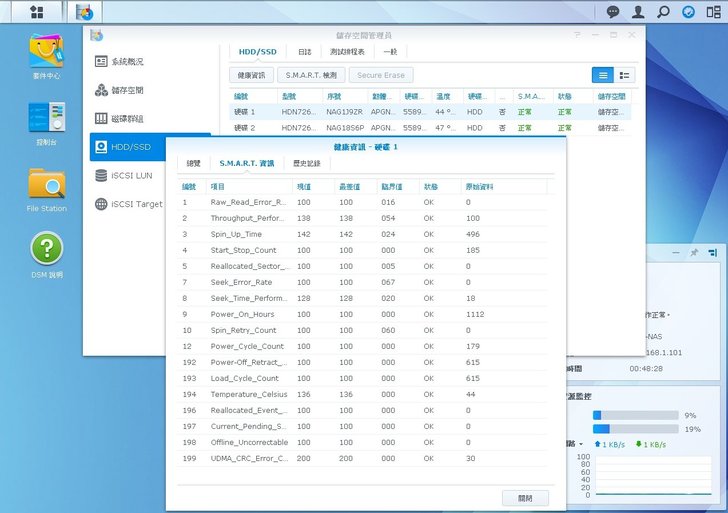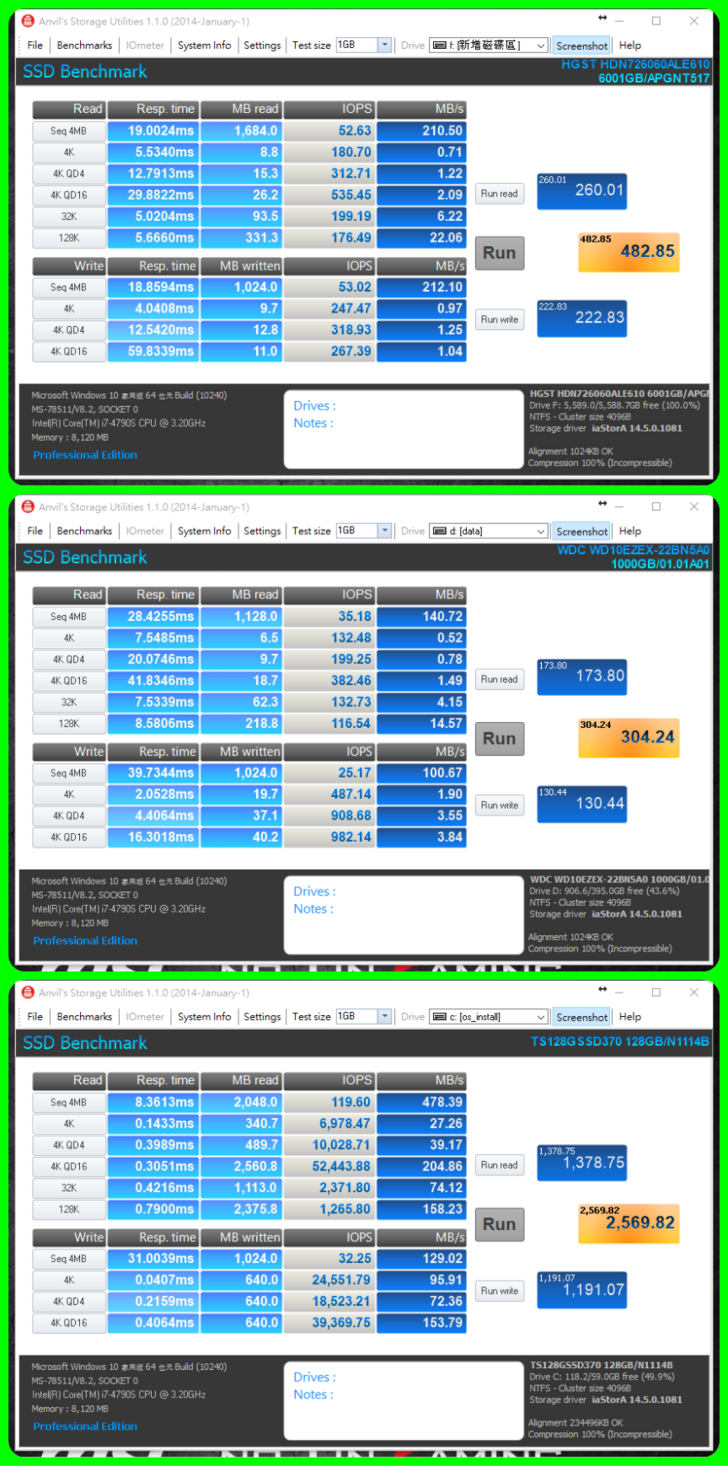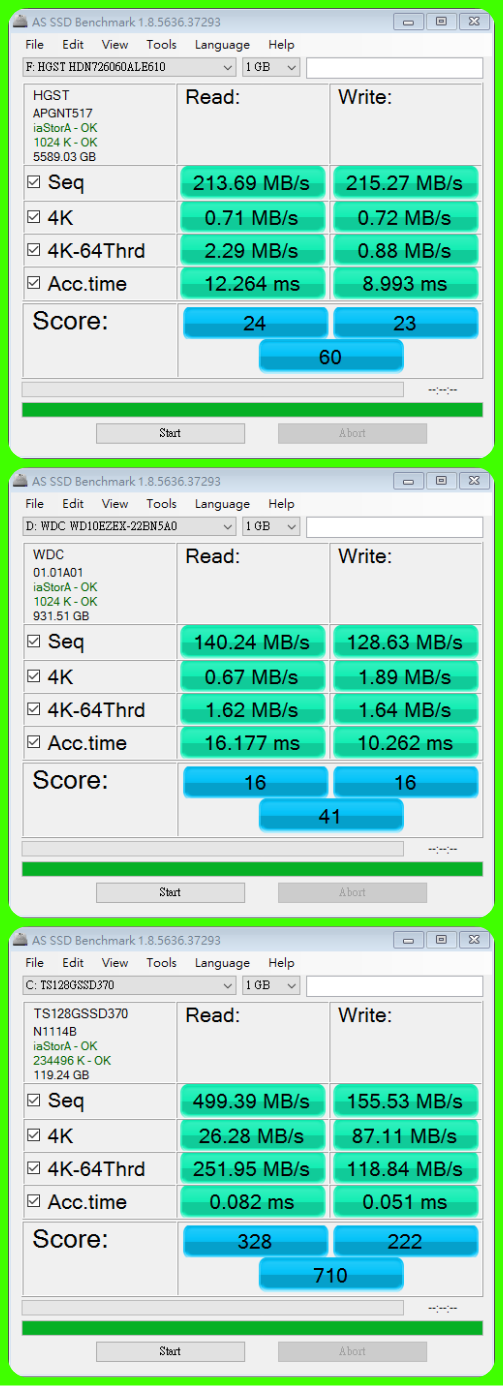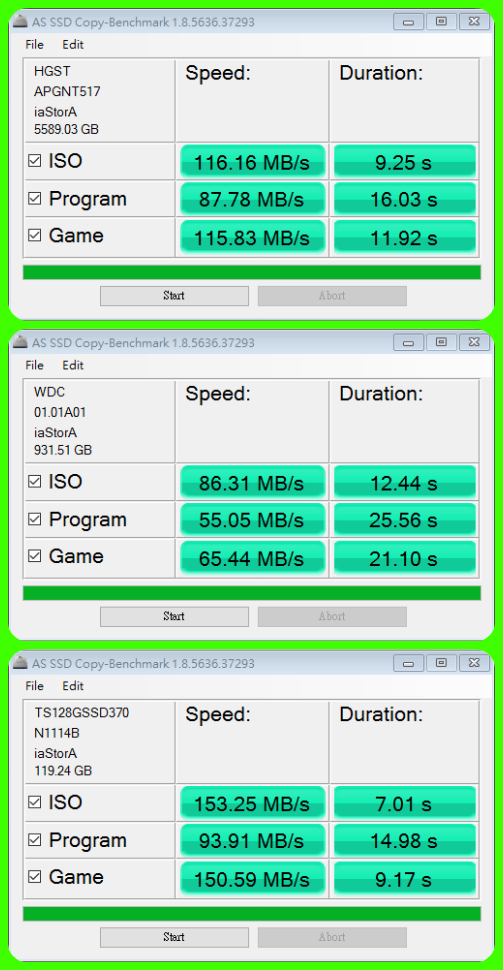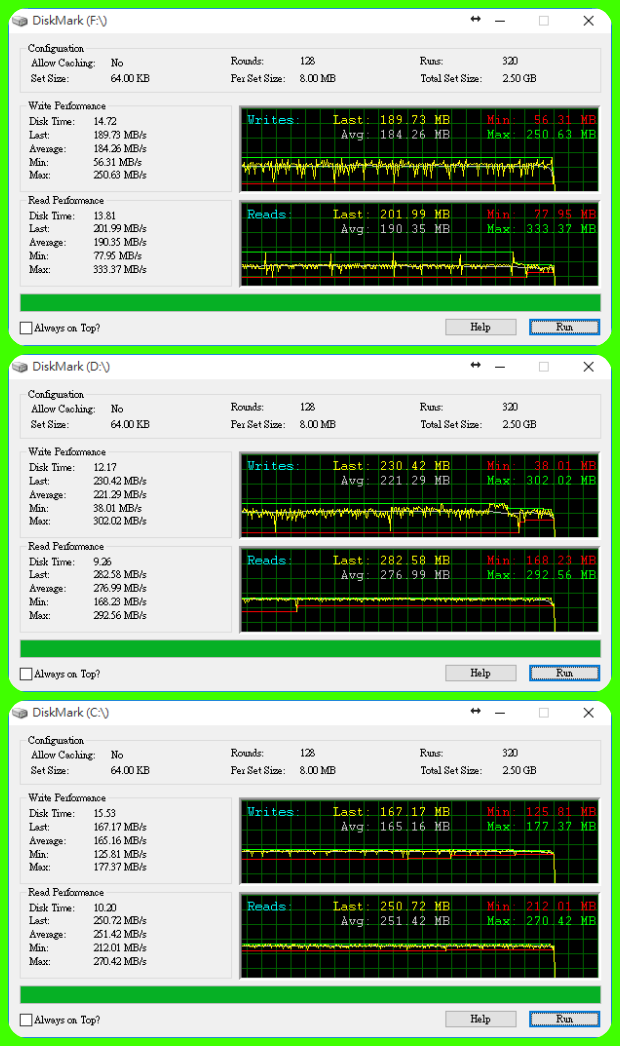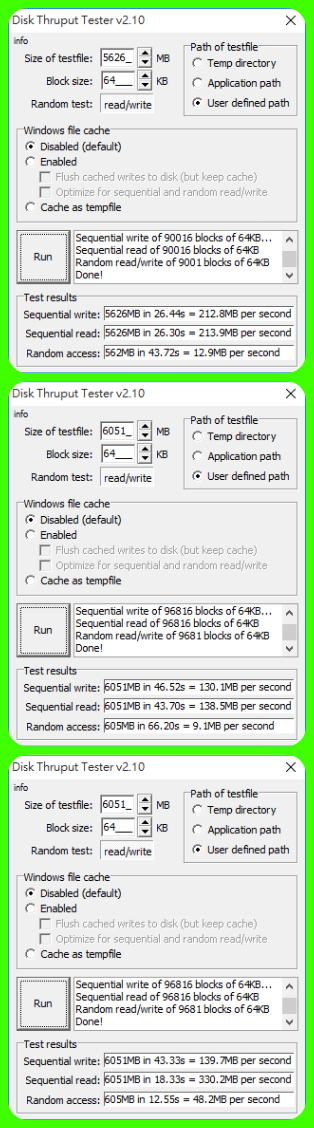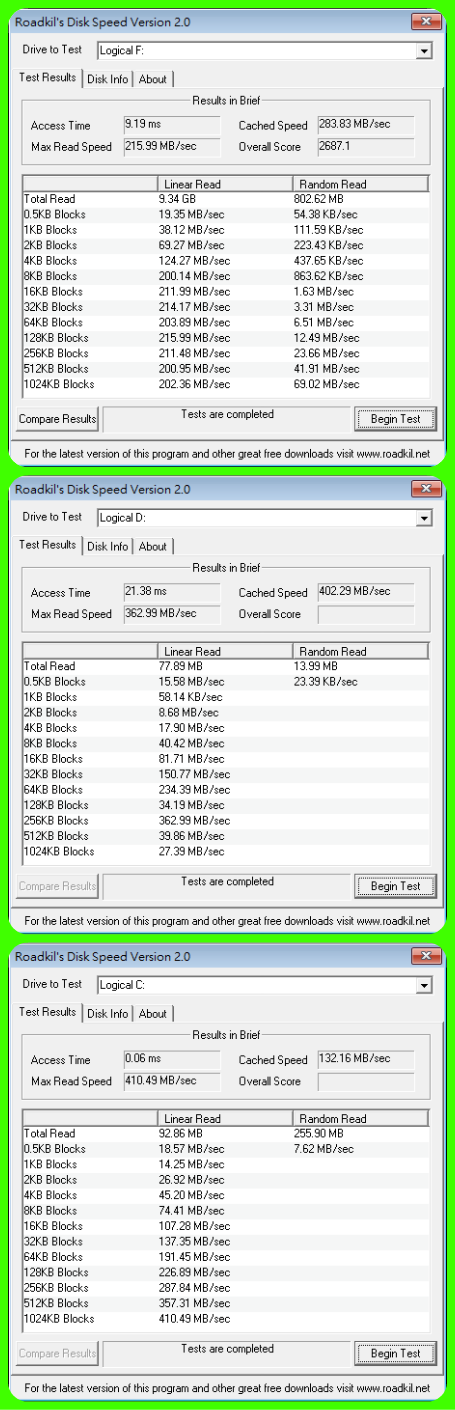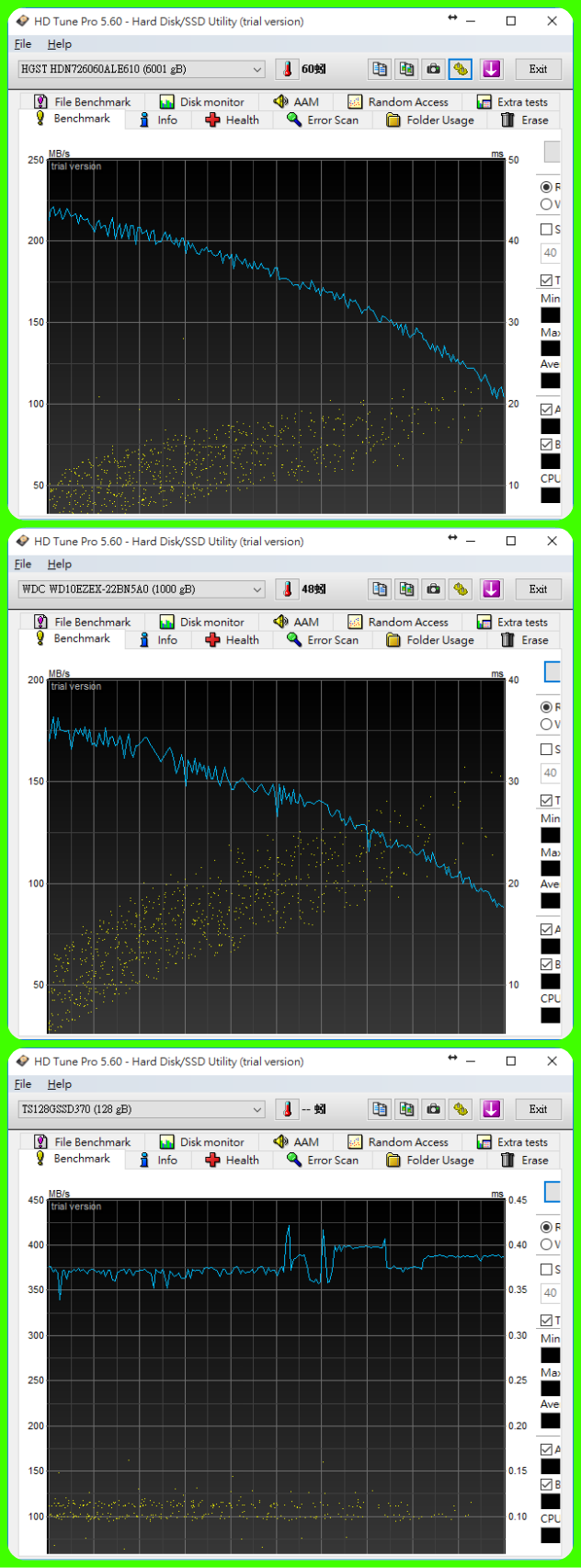雲世代已經來臨好一陣子了,而雲端服務也不在是只能依靠供應商來提供服務,所以可以看到NAS從企業到校園最後漸漸的普及到了個人與家庭。在自己家裡裝一台NAS就可以擁有簡易的雲服務,NAS有許多常用的功能,如照片存取備份、影音串流、檔案分享、自動下載、簡易server……等,讓一般生活越來越無法離開NAS所提供的便利。
然而,NAS最重要的核心就是硬碟,所有資料的存取全靠他,也可以說所有資料的存亡全靠他。換句話說,當我們越來越依賴NAS所帶來的便利,將所有工作上的、個人歷年的檔案資料放在上面;將所有拍的照片、影片、結婚紀錄存在上面;將所有的音樂、遊戲、電影、謎片存在上面,而我們為了省錢而使用的綠標一般硬碟裝在NAS上,當有一天,硬碟操之過度而崩潰了,資料毀於一旦、萬劫不復,此時,我想更崩潰的應該是懊惱不已的a自己XD 或許沒經立過這樣講起來很難體會,但只要想一想或許我們都有手機壞掉或換手機卻忘記備份資料的經驗,或是東西作到一半電腦當機沒存檔的經驗,大概就是那種感覺,然後資料不單單只是一隻手機或一份檔案而已,這樣應該比較好體會了吧XD
說了這麼多主就是為了告訴大家NAS上硬碟的重要性,然而專職有專攻,NAS上的硬碟不像一般主機絕大部分的時間都在待機,在NAS上很可能無時無刻都在存取上下載、檔案讀取……等,會比一般主機操非常多,所以在NAS上就應該用專用的硬碟,除了速度較快以外,最重要的是他的穩定度,想一想讓專業得來,總比向上一段所說得檔案付之一炬的好吧XD 接下來就帶大家來體驗HGST所出的這款NAS專用硬碟吧!
簡單介紹一下HGST(Hitachi Global Storage Technologies)昱科環球儲存股份有限公司,一開始為日立公司收購了IBM硬碟部門而後輾轉輾轉被WD所收購了,才改為現在的HGST,『日立』也變成『昱』,而WD並沒有直接合併掉他,仍然讓HGST保有自己的產線,只介紹頭尾夠簡單了吧XD,其實因為在以下的測試會拿WD的一般硬碟來做比較,所以才簡單提一下他們的關係。
言歸正傳,今天要體驗『HGST Deskstar 6TB NAS專用碟』,其實光看盒子就把他的特色講得差不多了,首先,最明顯的應該就是他的儲存空間有6TB,換算超過6000GB、超過600萬MB,故意換算給比較不瞭解的參考XD然後他的介面是用SATA 3可以支援到每秒6Gb不過這是指介面的速度。還有這顆硬碟轉速是7200轉,比一般5400轉的硬碟快了20%,這裡的20%不是指轉速,是指存取速度,雖然官方表示是快20%,但實測效果存取速度可是大於20%了呢!稍待會給大家看真相!
另外他還有128M的快取,而快取的作用比較易懂的說法應該是『緩衝區』,在比較常用的資料進行資料存取的時候,會先放在快取,然後在讀出來或寫進去。由於快取是記憶體的顆粒晶片,是由電子存取,而硬碟是由磁盤旋轉然後磁碟找到定位再讀出磁區,所以快取的存取速度會快上許多,硬碟存取速度是用毫秒計算,而快取是由奈秒計算,簡單的說快取存取的速度只要硬碟的百萬分之一。快取直接影響了兩件事,其一就是存去常用資料會比較快,其二就是更可以保護硬碟,因為資料都會先放在快取,進而減少了存取硬碟磁碟的次數,所以更能延長硬碟的壽命,因此這顆硬碟還有個盒子上看不到的特色,就是他MTBF(Mean Time Between Failures)達到1百萬,中文就是平均故障間隔達到一百萬小時,比一般什麼綠標硬碟60萬或好一點的80萬高出許多!
再來還有一向特色在盒子也沒寫得就是他有RVS(Rotational Vibration Sensor)旋轉振動傳感器,因為硬碟就是靠磁盤旋轉,讀寫頭才能讀取每一塊磁區,而當磁盤旋轉時難免造成不規則振動,因此就增加了RVS來修正讀寫頭的動作,一方面保持讀寫得效率,一方面保護磁盤。
最後,這顆硬碟還有三年的保固,所以建議一次買三顆作成RAID 5不但又在度提昇這顆硬碟的效能,還可以兼具資料的可靠性,如果一顆硬碟壞了保固還可以修回來換上,而資料還會在XD,預算不夠的話買兩顆RAID1也可以啦,6T應該很夠用,不過只要空間的話RAID0也行,至於RAID系列每一種特色就不多做解釋了,Google一下就很清楚。
簡單的介紹完特色跟說明完了,接下來就來開箱吧!
一看到這台NAS,心中就有個疑慮,就是感覺硬碟規格比NAS高,搞不好這台NAS比硬碟慢還測不出硬碟真正的效能= =+
一秒開箱脫光,露出兩顆硬碟本體XD
插上硬碟就來開機吧~
雖然感覺NAS有點慢,但一開好還是馬上幫他裝上BT、相簿、雲端硬碟……等套件
這台NAS麻雀雖小,但功能還算齊全。
可以直接用瀏覽器管理NAS上硬碟的檔案。
當然也可以從FTP進入管理檔案囉!
還有支援各種下載的套件XD
Aria2圖形化的管理介面,讓你在操作上更直覺,傳完檔案,就馬上用他的多媒體套件來試試看吧XD
一樣直接從瀏覽器就可以進入管理介面,更新媒體庫的時候他會自動下載搭配的封面,整理起來真的很方便!
除了封面之外,甚至連專輯跟介紹也一併自動匯入呢了!
也可以直接進行播放跟清單管理。
電影的部份也會自動下載整理封面喔!(這些是測試功能用,絕對沒有盜版嫌疑XD)
影片介紹甚至評分相關資料都也整理進來了,好厲害阿!
當然也可以直接播放!
除了影音跟雲端儲存功能以外,還有可以當作web server的功能,就可以在家自己架設網站啦!一般網路上免費的網站空間不但空間小限制又多,付費的也大多都有功能上的限制,如果是架在自己的NAS就完全不用擔心空間大小跟限制的問題! 立馬就來上架幾個簡單的sample看看囉XD
架設個人網站的範例
架設服務網站或是商品網站的範例
架設自己公司網站的範例
在現在網路的世代,不論是機關單位、公司行號、團體甚至個人,有自己的網站提供服務與廣告,在很多時候,想賺錢這都是必要條件。
除此之外,色卡司也可以直接用行動裝置來管理各項服務
也包涵檔案的管理
要用DLNA串流多媒體也可以唷!
話說回來要操硬碟來測試效能的話,不外乎就是用BT阿!測試是很學術性質的,絕對不是盜版什麼的XD 不過這時候發現到這台NAS真的存取效能比硬碟本身低,跑不出硬碟的最高效能,只好換一台試試看……囧
換了一台S牌的規格高一點點看會不會比較好XD
雖然說順暢了許多,但是沒裝那種可以即時看到硬碟存取過程效能的套件,還是就先拔起來到桌機測試效能吧,測完在放回來繼續下載BT跟當server XD
桌機配置
CPU:i7-4790s
RAM:8G
GPU:970
測試硬碟
1. HGST Deskstar 6TB NAS
2. WD 1T
3. Transcend SSD370 128G
比較這三顆硬碟在10種熱門的硬碟效能測試軟體的測試結果,可以發現驚人的三件事情︰
一、讀寫效能比一般硬碟快了約50%,不過一般隨機存取就差不多是快20%左右。
二、持續存取的效能衰退比較少,可能因為他有比較大的快取的關係。
三、連續寫入的效能竟然比SSD還要快了要40%!不過隨機存取因為硬碟的機械特性就比SSD差了,不過還是比一般硬碟好XD
所以說果然NAS專用的硬碟效能不同凡響,正所謂專職專攻,用NAS就應該用NAS專用碟阿!當然如果要拿來一般桌機使用提昇效能也是很OK的XD
至於缺點的部份我覺得是他的溫度稍比一般硬碟高,存取的時後手去摸確實可以感覺到在做動,也會有一點點噠噠聲,不過這就是硬碟的特性。
最後以下就附上測試過程的比較圖囉!
Anil 算是滿完整的表列測試各項目,可以發現他的循序寫入速度還比SSD高!太厲害了,雖然一般真正在讀寫得時候循序機會比較低。
測試整顆硬碟讀娶得時候的速度,衰退比例不多,很穩定
CrystalDiskMark也是常被用來測試硬碟效能的軟體,雖然寫入速度很快,可以看到4K還是受限於機械的限制,不過還是比一般硬碟快了。
Acc time是找到位置的速度,通常是拿來比較SSD的,因為一般硬碟受到機械的限制無法突破,不過還是拿來參考比較一下這三種硬碟的結果囉
分別比較三種不同的檔案類型存取速度
這顯示了循序存取的速度曲線圖
這個是用來測試不同單位大小的存取速度,基本上結果都跟前面測試的差不多
Disk Mark算是比較老的測試軟體,跑在win10上有點問題,但我還是用相容模式硬讓他跑了……果然結果有點怪怪的XD
分別顯示了循序存取跟隨機存取的結果,結果也跟其他測試的差不多
這個也是比較老得測試軟體,一樣在win10不能跑,不過還是相容後跑給大家參考囉
最後這個是熱門的測試整合軟體…不過剛剛在貼圖的時候才發現圖沒有剪好…囧
不過結果也是跟其他測試的差不多,就懶得在把硬碟從NAS拔出來插上電腦測了,畢竟還在跑下載(誤) XD
同步分享於